ArcGIS9.3安装文档
ArcGIS.9.3.完整版安装

ArcGIS9.3安装方法一、首先打开安装盘,双击ArcGIS.9.3.SLX文件夹:再双击文件夹里的ESRI,如下图:然后单击ArcView,如下图:出现下列界面时单击[install ArcGIS Desktop],如下图:点击Next,如下图:然后选择[I accept the license agreement],然后点击Next,如下图:接下来,选择[Complete],然后点击Next,如下图:接下来继续点击Next,如下图:然后就是等待安装,时间会久一些,如下:安装好后,出现注册界面时,点击[Register Later],意思就是以后注册。
如下图:二、打开光盘,双击[arcis9.3破解安装]文件夹:再双击[license_server_setup],如下图:然后运行LMSetup,如下图:出现下面界面时,点击[Browse],如下:然后出现下面界面时,选择37102011.ef19文件(注意:37102011.ef19这个文件在安装盘的[arcgis9.3破解安装]文件夹下的[license_server_setup]文件夹里,操作这里时,系统直接定位在这个文件夹下了,如果没有直接定位,按照所说的路径依次选择),让这个文件变蓝,然后点打开,如下图:然后点击Next,如下图:继续点击Next,如下图:继续点击lnstall,如下图:接下来,等待安装:安装100%后,出现下列界面时,选择No,I will restart my computer later,如下图:点击后,出现这个这个界面时,点OK然后点击:Finish,如下图:注意:若不小心选择Yes,I want to restart my computer now这个选项,重启了。
就要在系统启动后在任务管理器中先结束ArcGIS和lmgrd进程。
结束方法:Crtl+Alt+Del三个键子同时按,出现Windows任务管理器,选择进程,然后在进程里分别找到ArcGIS和lmgrd两个进程,点击结束进程。
ArcGIS Server 9.3 for solaris 10安装手册
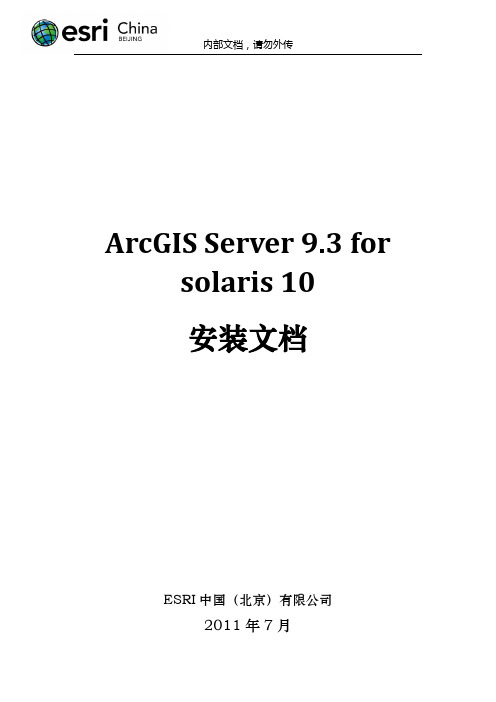
ArcGIS Server 9.3 forsolaris 10安装文档ESRI中国(北京)有限公司2011年7月版权声明本文档版权为ESRI中国(北京)有限公司所有。
未经本公司书面许可,任何单位和个人不得以任何形式摘抄、复制本文档的部分或全部,并以任何形式传播。
制定及修订记录目录目录ARCGIS SERVER 9.3 FOR SOLARIS 10 (1)安装文档 (1)目录 (I)1安装环境 ......................................................................................................... - 2 -2安装用户准备 ................................................................................................. - 3 -3软件安装开始操作 ......................................................................................... - 3 -4软件安装过程 ................................................................................................. - 4 -5ARCGIS SERVER授权.................................................................................. - 7 -6ARCGIS SERVER安装检查.......................................................................... - 8 -1安装环境1.操作系统:Solaris10。
ArcGIS Pre9.3 GDB Direct Connect 安装指南

ArcGIS Pre9.3 GDB Direct Connect 安装指南 (1)ArcGIS® Pre 9.3 geodatabase direct connect安装介绍 (3)安装向下兼容的直接连接的文件 (5)如何安装向下兼容的直接连接的文件 (5)卸载向下兼容的直接连接的文件 (10)Windows (10)卸载所有版本的向下兼容的直接连接驱动 (10)卸载指定版本的向下兼容的直接连接驱动 (10)UNIX/Linux (11)ArcGIS® Pre 9.3 geodatabase direct connect安装介绍从ArcGIS或ArcIMS® 9.3客户端应用程序直接连接到之前版本的geodatabase 能够使站点增量升级它们的ESRI®软件。
同一组织里的不同工作组可能拥有不同的需求和时间安排,例如一个工作组需要使用9.2客户端,而另一工作组需要升级到9.3版本。
由于9.3版本直接连接的向下兼容能力,可以将geodatabase 保持在ArcSDE® 9.2版本,这样9.2的客户端可以直接连接此geodatabase,而同时升级其他人到9.3的客户端——升级后他们也可以直接连接此geodatabase。
同样地,如果geodatabase是9.1版本,也可以将现有的一部分客户端保持在9.1版本,而其他升级到9.3版本。
这通过在9.3客户端机器上安装库文件从而使软件使用正确的文件来和geodatabase进行连接和通讯来完成。
在客户端机器上运行安装时,会检测现有的客户端应用程序。
之后可以选择安装客户端程序的向下兼容文件。
下面的表格说明了使用直接连接时客户端和geodatabase版本的兼容情况:安装同样会检测机器里是否装有ArcSDE组件。
安装可能包括:∙ArcSDE C API client (CAPISDK)∙ArcSDE for DB2®∙ArcSDE Java client (JavaSDK)∙ArcSDE for Oracle®∙ArcSDE for Microsoft® SQL Server® (Windows®机器)为每一个组件所支持的所有的版本安装直接连接驱动。
ArcGIS.9.3安装-破解-汉化指导手册_图文(精)
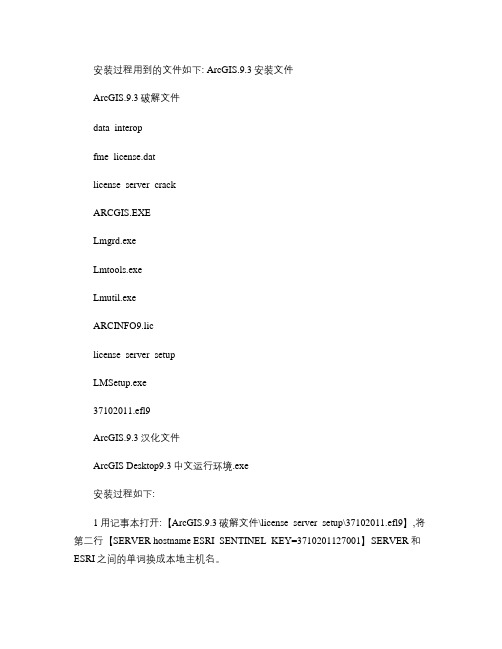
安装过程用到的文件如下: ArcGIS.9.3安装文件ArcGIS.9.3破解文件data_interopfme_license.datlicense_server_crackARCGIS.EXELmgrd.exeLmtools.exeLmutil.exeARCINFO9.liclicense_server_setupLMSetup.exe37102011.efl9ArcGIS.9.3汉化文件ArcGIS Desktop9.3中文运行环境.exe安装过程如下:1用记事本打开:【ArcGIS.9.3破解文件\license_server_setup\37102011.efl9】,将第二行【SERVER hostname ESRI_SENTINEL_KEY=3710201127001】SERVER和ESRI之间的单词换成本地主机名。
用记事本打开:【ArcGIS.9.3破解文件\license_server_crack\ARCINFO9.lic】,将第二行【SERVER hostname ESRI_SENTINEL_KEY=3710201127001】SERVER和ESRI之间的单词换成本地主机名。
【注】本地主机名查询方法:快捷键【Win+R】,在运行里输入【cmd】,点击【确定】,输入【hostname】,【回车】,输出值即为主机名。
2运行程序:【ArcGIS.9.3破解文件\license_server_setup\LMSetup.exe】,界面如下:3选择第一项,点击【Browse】,选择【37102011.efl9】文件,点击【打开】按钮。
4点击【Next】按钮,在弹出的窗体中点击【Next】按钮,最后点击【Install】按钮,系统将会安装license Manager,安装后提示重启系统,选择【No,I will restart my computer later】。
若不小心重启,请在系统启动后在任务管理器中先结束ArcGIS和lmgrd进程。
ArcGIS9.3安装方法
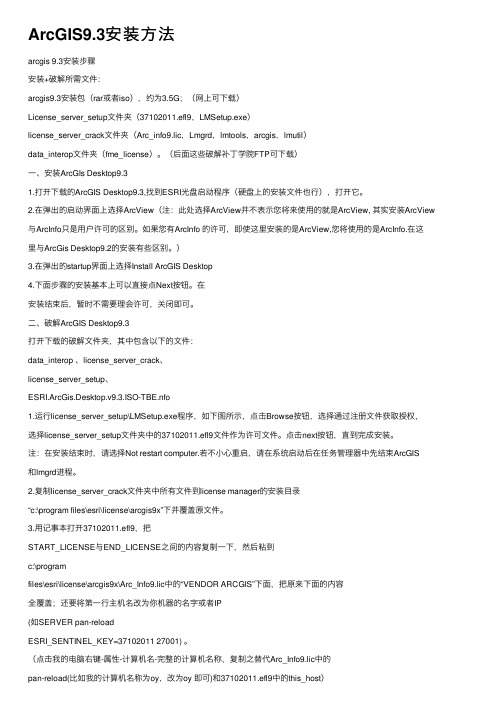
ArcGIS9.3安装⽅法arcgis 9.3安装步骤安装+破解所需⽂件:arcgis9.3安装包(rar或者iso),约为3.5G;(⽹上可下载)License_server_setup⽂件夹(37102011.efl9,LMSetup.exe)license_server_crack⽂件夹(Arc_info9.lic,Lmgrd,lmtools,arcgis,lmutil)data_interop⽂件夹(fme_license)。
(后⾯这些破解补丁学院FTP可下载)⼀、安装ArcGIs Desktop9.31.打开下载的ArcGIS Desktop9.3,找到ESRI光盘启动程序(硬盘上的安装⽂件也⾏),打开它。
2.在弹出的启动界⾯上选择ArcView(注:此处选择ArcView并不表⽰您将来使⽤的就是ArcView, 其实安装ArcView 与ArcInfo只是⽤户许可的区别。
如果您有ArcInfo 的许可,即使这⾥安装的是ArcView,您将使⽤的是ArcInfo.在这⾥与ArcGis Desktop9.2的安装有些区别。
)3.在弹出的startup界⾯上选择Install ArcGIS Desktop4.下⾯步骤的安装基本上可以直接点Next按钮。
在安装结束后,暂时不需要理会许可,关闭即可。
⼆、破解ArcGIS Desktop9.3打开下载的破解⽂件夹,其中包含以下的⽂件:data_interop 、license_server_crack、license_server_setup、ESRI.ArcGis.Desktop.v9.3.ISO-TBE.nfo1.运⾏license_server_setup\LMSetup.exe程序,如下图所⽰,点击Browse按钮,选择通过注册⽂件获取授权,选择license_server_setup⽂件夹中的37102011.efl9⽂件作为许可⽂件。
Arcgis9.3详细安装步骤图解(一定能行)
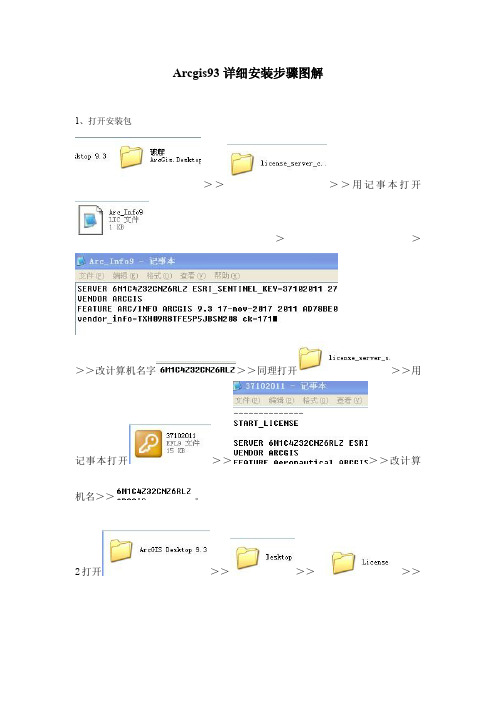
Arcgis93详细安装步骤图解1、打开安装包>>>>用记事本打开>>>>改计算机名字>>同理打开>>用记事本打开>>>>改计算机名>>。
2打开>>>>>>双击>>从里面打开一直NEXT到>>>3依次打开C盘>>>>>>>>把破解包中文件夹下全部文件复制到>>选择全部,在中找到把中的以开头的文件全部复制到其中,并且要替换---(也就是除第一二行,和最后一行外全部复制并在中替换开头的文件,这样做最后一步打开Arcmap—Tools--Extensions所出现的对话框的所有选项前才能打上钩,有些功能才能用)在保存,关闭重起计算机。
4重起后开始—ARCgis—lincese manager 9X--—lincese manager tools选中-------(左下角显示为正确的)---(左下角显示为正确的)再选择选项卡上--(上面哪个)--双击)(LMGRD)--点下面的---双击再点--选择是,关闭即可。
(注:我们可以点几如果下面的筐中显示的是说明正确)5 再打开安装包(我把arcgis直接放在D盘中的所以是这样的路径)双击-----------(选第一个)--再NEXT---(选第三个)再NEXT----(选第二个)再NEXT出现此界面我们可以选Browse把Arcgis安装在自己需要的目录下,否则自动默认安装在C盘,一般情况下因为太大不支持安装在C盘。
(我本次安装将Arcgis在D盘)再点NEXT—next—next(大约两三个)出现界面这时我们不要不管他让计算机自己安装Arcgis大概需要几分钟到半小时左右,出现以下界面,此过程中千万不能点cancel键再按FINISH即可出现这个界面不要管他,自动安装完成后,我们就打开Arcmap,选择TOOLS—选择Extensions…在所出现的窗口中全部打上钩,(这样就是防止以后有些功能不能用)如下图:这样我们就把Arcgis9.3装好了。
本步骤中括号内的为注释,是用来帮助大家理解的。
ArcGIS 9.3完整图文安装教程
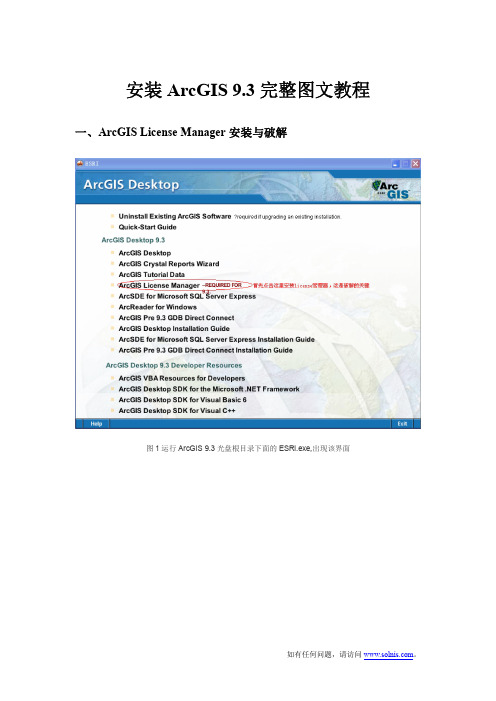
安装ArcGIS 9.3完整图文教程一、ArcGIS License Manager安装与破解图1运行ArcGIS 9.3光盘根目录下面的ESRI.exe,出现该界面图2 设置license文件图3自己创建license图4点edit就可以输入license内容了图5输入任意内容就可以了,反正后面还是要设置license文件的图6输入任意内容的license就会有这提示,不用管它,ok就是了图7开始安装license manager图8安装盖相应文件图10完成license manager安装,下面开始破解过程图11 crack目录下的破解文件图12自制的破解程序安装图13安装后自动打开license manager图14这些配置信息以及设置好了,直接点save service就可以了二、ArcGIS Desktop安装过程详解图16 开始安装ArcGIS Desktop图17继续安装,没有可以设置的图18版权协议,当然得选I accept啦manager,否则请参照图19_2图19_2没有配置license Mannager如果你看到了19_1,这里可以跳过了arcinfo全功能版图21完全安装,虽然大点但是以后会方便些图22安装路径设置图22安装顺利完成三、自行手动破解方法这里其实介绍的是另外一种安装方法,这种方法要比较繁琐一些,所以最好的办法还是采用上面的一键破解程序。
1、安装Licence manager过程:首先打开安装光盘主界面,选择install ArcGIS License Manager。
选择"I received the license by fax" 然后点“create”-“edit”,然后将破解文件中的Licence.dat或者license.lic打开,并将“this_host”换成你自己的计算机名或者不换也可以,保存;然后将文件中的内容复制到“Licence editor”的输入区域内,“ok ”就可以了!当然这里输入任意内容也是可以的,只是多个提示!2、覆盖破解文件:将破解文件夹中的ARCGIS.EXE、esrihostid.exe、lmgrd.exe、lmtools.exe、lmutil.exe、rebootnt.exe、license.lic(或者license.dat) (该文件刚才已经编辑过)拷贝到License Manager的安装目录(如c:\program files\esri\license\arcgis9x) 覆盖原文件!3、启动并配置Licence manager:打开“开始菜单\程序\ArcGIS\License Manager (9.x)\License Manager Tools”,选择 “Configuration using Services”,接着选"ArgGIS license manager",然后点“ Configure Services ”并设置license文件路径:“path to lmgrd.exe file”不用修改“path to license file”处点Path to license file,“如c:\program files\esri\license\arcgis9x\license.dat”,“browse”,文件类型选“*.dat”,然后选择license.dat即可;“path to debug log file”可以随便指定一个.log文件,不过最好在 License Manager 目录下!选择“start server at power up & use services”,点“save service”,最后,切换到Start/Stop/Reread并“start server”4、安装ArcGIS Desktop:一路Next,到License manager时,如果步骤3配置正确(不需要步骤5的操作),并启动了服务的话,这里会自动选中配置的License manager服务器的;否则(需要步骤5的操作)选择“setup the Licence manager later”,然后一路next,选择安装 模式时选“complete”;然后一路Next,等待ArcGIS Desktop安装完成!5、这一步不是必须的:如果你在安装ArcGIS Desktop前没有配置好,那么除了前面的步骤3的配置外,还得进行该操作:运行“开始菜单\程序\ArcGIS\Desktop Administrator”,选择“Licence manager”;点“change”,输入你的计算机名并“ok“,如果License manager配置不正确,这时会报错,否则没有任何提示。
ArcGIS9.3安装详细教程完整版

2.3.7.2 地理数据库(GeoDatabase) 数据模型
GeoDatabase是 geographic database 的简 写,Geodatabase 是一种采用标准关系数 据库技术来表现地理信息的数据模型。 Geodatabase是ArcGIS软件中最主要的数据 库模型。 Geodatabase 支持在标准的数据库管理系统 (DBMS)表中存储和管理地理信息。
ArcToolbox 是一个简单的包含了各种用 于空间处理的 GIS 工具的应用程序。 ArcToolbox 内嵌在 ArcCatalog 和 ArcMap 中,在 ArcView、ArcEditor 和 ArcInfo 中 都可以使用。 通过Model Builder模块的使用,实现空间 数据处理的自动化。并可以将数据处理模 型与他人共享。
2.3.7 ArcGIS 数据库模型
ArcGIS 空间数据库模型
2.3.7.1 Shape文件数据模型-矢量 数据模型
Shape文件将空间要素的图形及属性信息 以非拓扑的形式存储在数据集中。要素的 几何形状数据存储成为具有矢量坐标的图 形。 Shape文件数据模型是非拓扑的数据库模 型。因此,在数据显示速度上比较快,数 据的编辑也比较容易实现。通过编程的方 式很容易实现对Shape文件的存取操作。 这一特性是其优点,也是缺点。
ArcGIS 9.3 详细安装教程及操 作基础
中山大学遥感与地理信息工程系
卸载旧版本的ArcGIS
打开License Manager Tools
卸载旧版本的ArcGIS
打开License Manager Tools
卸载旧版本的ArcGIS
打开License Manager Tools
安装ArcGIS Desktop 9.3步骤
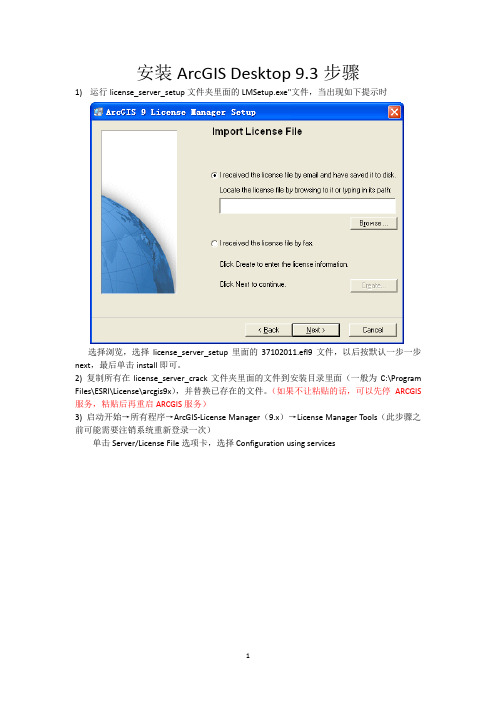
安装ArcGIS Desktop 9.3步骤1)运行license_server_setup文件夹里面的LMSetup.exe"文件,当出现如下提示时选择浏览,选择license_server_setup里面的37102011.efl9文件,以后按默认一步一步next,最后单击install即可。
2) 复制所有在license_server_crack文件夹里面的文件到安装目录里面(一般为C:\Program Files\ESRI\License\arcgis9x),并替换已存在的文件。
(如果不让粘贴的话,可以先停ARCGIS 服务,粘贴后再重启ARCGIS服务)3) 启动开始→所有程序→ArcGIS-License Manager(9.x)→License Manager Tools(此步骤之前可能需要注销系统重新登录一次)单击Server/License File选项卡,选择Configuration using services选择Start/Stop/Reread选项卡,单击Start Server(也可先单击Stop Server,再单击Start Server),在窗体底部的状态条上会显示Server Start Failed. The Server May Already Be Running!!或者Server Start Successful.单击Server Diags选项卡,再单击Perform Diagnostics,会显示the license can be checked out字样4)修改C:\Program Files\ESRI\License\arcgis9x\Arc_info9文件(即license文件),将SERVER DLXX-SHANWD ESRI_SENTINEL_KEY=37102011 27001中的DLXX-SHANWD修改为本机的计算机名5) 安装desktop 9.3安装过程中注意选择版本为arcinfo,安装方式为完全安装即complete安装(如果不需要拓展功能,可以按默认安装方式安装)6) 拷贝data_interop文件夹里面的fme_license.dat文件到安装目录下面的Data Interoperability Extension文件夹里面(个人认为似乎该license用于做fme方面的工作,如果用户不使用fme可以不进行此步骤)7) 启动开始→所有程序→ArcGIS-License Manager(9.x)→Desktop Administrator,查看Software Product: 选择ArcInfo (Floating)License Manager: 本机计算机名Availability: 选择ArcInfo Desktop (Floating)8)安装完毕!注意:如果原来安装ARCGIS9.2的话,在删除LICENSE时,若不能删除,要重新安装一下再删除。
ArcGIS9.3安装(直接安装方法)
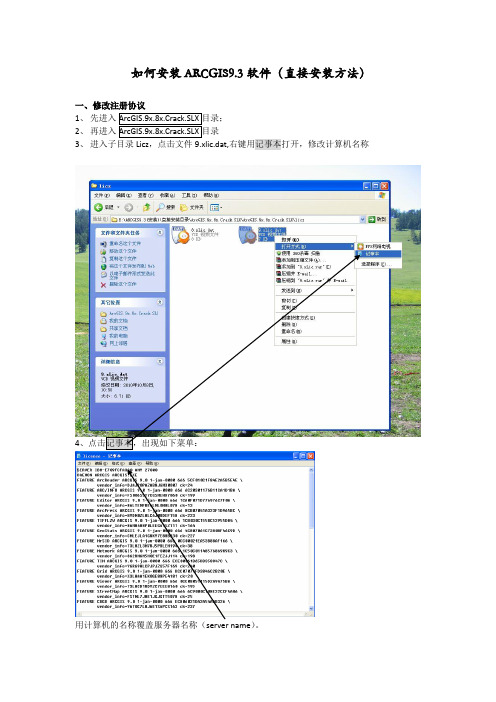
如何安装ARCGIS9.3软件(直接安装方法)一、修改注册协议1、先进入2、再进入3、进入子目录Licz,点击文件9.xlic.dat,右键用记事本打开,修改计算机名称4用计算机的名称覆盖服务器名称(server name)。
5、Select icon My Computer (i.e. 我的电脑) on the desktop (桌面),click the right button, thenappears the following menu: then click the icon then select and copy the name of your computer (press and drag the left button to select the name and then press right button to copy)6License文件。
7LMSETUP.EXE文件。
8文件,并打开。
910C:..\program\ESRI子目录下。
(粘贴到C:\Program Files\ESRI\License\arcgis9x下,并替换相应文件。
)10、复制9.xlic.dat到C:\Program Files\ESRI\License\arcgis9x下。
二、修改启动服务1、点击, 选择程序ARCGIS 下的lmtools 文件(License Manager Tools),出现如下菜单(此菜单在不同计算机上的显示不一,主要是找到ArcGIS图标)。
2、点击Configuration using Services ,选择"ArgGIS license manager"4、5、点击Path toC:\Program按钮。
6、点击C:\Program第三部Lmgrd为文本形式(log格式)8、点击9、先点击10、进入Liccrack文件。
三、安装ARCGIS Desktop主程序1、进入Desktop目录,点击setup.exe (注意:要点击带有显示器图标的文件,不要点击球型的exe文件)2、以下按提示安装即可。
Arcgis9.3安装教程图文版

Arcgis9.3安装教程
1、——
——————
——install——(注意:不要CANCEL!)——NO——FINISH 2、——
——把此列内容全部复制——到C盘的里的
——把刚刚的内容全部粘贴替换
3、(注意是有下划线_的文件,不要选错了!)——右键选择打开——打开方式——从列表中选择程序——选择记事本——确定
4、“我的电脑”——属性——计算机名————将计算机名称后的一串数字复制——粘贴覆盖掉步骤三中记事本打开的文件的第一行中SERUER和ESRI之间的一串文字
5、————
————同样的用记事本打开——将
后面的所有内容复制——粘贴覆盖掉上一个
中的后面的所有内容——
下选择保存(注意:WIN7系统若不能保存的,则选择另存为到桌面,再把桌面上的该文件复制粘贴到C盘中)
6、点开始菜单——选择Arcgis——Tools————第二个
PATH—
—Browse导入刚刚保存的记事本文件()——
——选择“是”————
————
——(显示成功会出现最下面一行的finished)————
——显示be checked out
7、——————
——I accept——Next——选择Complete——选择保存文件的路径——Next——再选择保存路径(最好跟前一路径一致)——Finish——(注意不要点CANCEL!)(该过程等待时间会久一点,请耐心等软件装完等它自行停止,不要点别的东西)。
Arcgis9.3 破解安装版 (最终完整版)

ArcGis9.3破解版安装步骤(最终完整版)1、首先安装ArcGIS License Manager。
在破解文件夹中(19.8M那个),运行license_server_setup文件夹中的LMSetup.exe,选择通过注册文件获得授权,选择破解;文件夹下license_server_setup文件夹中的37102011.efl9 文件作为许可文件;注:在安装结束时,请选择Not restart computer(稍后重启)。
2、合理配置复制【license_server_crack 】文件夹中5个文件拷贝到license manager 的安装目录覆盖原文件,形如:”C:\Program Files\ESRI\License\arc gis9x”;用记事本打开37102011.efl9,把START_LICENSE与END_LICENSE之间的内容复制一下,然后粘到c:\program files\esri\license\arcgis9x\Arc_Info9.lic中的“VENDOR ARCGIS”下面,把原来下面的内容全覆盖;还要将第一行主机名(pan-reload)改为你机器的名字或者IP3、在开始菜单中点击程序->ArcGIS->License Manager(9.x)->License Manager Tools.4、在第一个选项卡“service/license file中,单击“Configuration using Services ”,选择 "ArgGIS license manager" .5、然后单击 Configure Services选项卡,设置 Path to the license file 为C:\Program Files\ESRI\License\arcgis9x\Arc_Info9.lic),点Save Service,保存。
argis server 9.3安装步骤
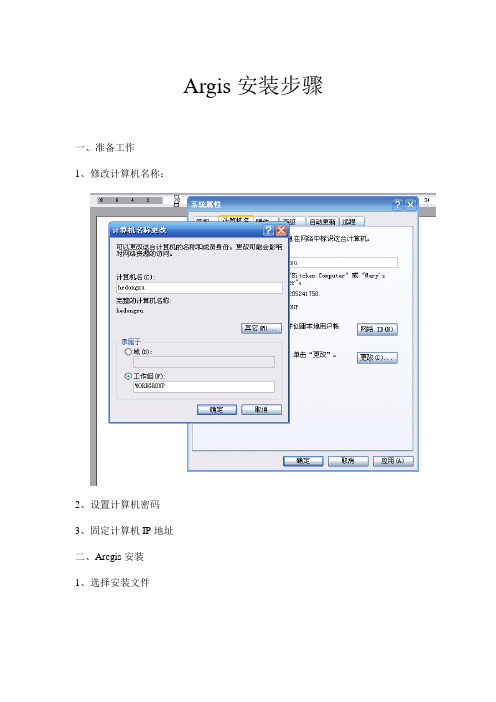
Argis安装步骤一、准备工作1、修改计算机名称:2、设置计算机密码3、固定计算机IP地址二、Arcgis安装1、选择安装文件2、弹出安装界面,点击Next3、选择I accept …点击next4、可以修改路径,如果C盘足够大,此处选择默认,点击Next5、此处与上面保持同样的盘符即可,点击Next6、点击Next,等待安装7、安装完成,点击Finish->ok进行配置8、上一步点击OK 弹出Arcgis post 界面默认全选,点击下一步9、输入计算管理员用户Administrator 和计算机密码*******,点击下一步10、同上一步,输入计算机管理员用户名称和密码,点击下一步11、一直点击下一步,直到出现如下界面:点击,点击Next注册12、弹出注册页面,按照下图选择第三项,点击下一步14、弹出选择注册文件窗口,选择注册文件,点击下一步15、注册完成,点击完成,点击Finish三、arcgis manager登陆调整,安装完成之后不能登陆需要做如下调整1、关闭计算机防火墙2、去掉简单文件夹共享(windows7和windows servers2008 没有此项)3、需要发布的地图资源文件夹需要共享4、添加管理员权限,点我的电脑管理,本地用户和组,组给agsadmin和agsuser配置管理员权限四、解决跨域问题,将文件放到arcgis server的安装路径下面中文乱码问题:将此文档所在文件夹managerappserver 中server.xml复制到安装目录下E:\ArcGIS\java\manager\service\tomcat\managerappserver\conf\文件夹下替换将此文档所在文件夹managerserver中server.xml复制到安装目录下E:\ArcGIS\java\manager\service\tomcat\managerserver\conf\文件夹下替换地图服务发布1、登陆arcgisManage2、新建服务,输入服务名称其他默认,点击下一步2、选择地图文件路径,输出路径选择C:xxx3、选择WMS,点击下一步,一直下一步到完成4、做缓存切片,点击EDIT下面的小笔,进入界面选择Caching 进入属性设置,按如下方法设置地图配置,点击保存。
ARCGIS9.3 软件安装手册
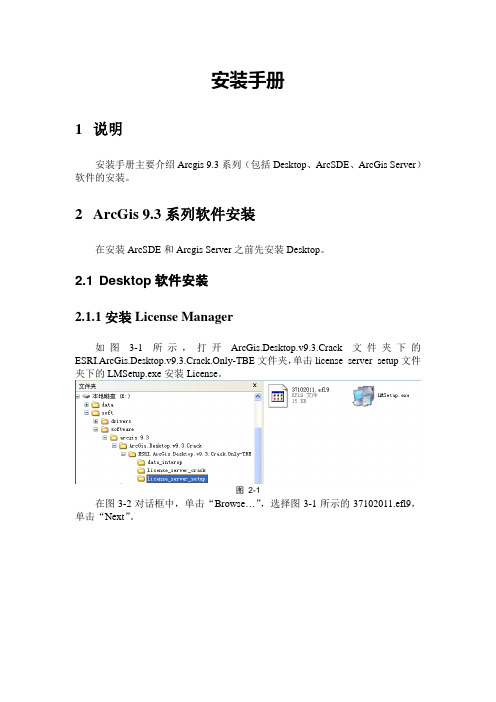
安装手册1说明安装手册主要介绍Arcgis 9.3系列(包括Desktop、ArcSDE、ArcGis Server)软件的安装。
2ArcGis 9.3系列软件安装在安装ArcSDE和Arcgis Server之前先安装Desktop。
2.1 Desktop软件安装2.1.1安装License Manager如图3-1所示,打开ArcGis.Desktop.v9.3.Crack文件夹下的ESRI.ArcGis.Desktop.v9.3.Crack.Only-TBE文件夹,单击license_server_setup文件夹下的LMSetup.exe安装License。
图2-1在图3-2对话框中,单击“Browse…”,选择图3-1所示的37102011.efl9,单击“Next”。
图2-2然后一直单击“next”,点击完成,选择不重启计算机,把license_server_crack下的所有文件,复制到C:\Program Files\ESRI\License\arcgis9x里。
复制完成后重启计算机。
如图3-3所示:图2-32.1.2安装ArcGIS Desktop选择arcgis 9.3\Desktop文件夹下的setup.exe,出现安装界面,点击“next”,再选择“I accept the license agreement”,如图3-4所示。
点击“next”,选择第一项“user license Manager on 本机计算机名”,如图3-5所示。
然后一直点击“next”,直到安装完成。
图2-4图2-52.2 ArcSDE软件安装2.2.1确认安装确认本机已经安装:ORACLELisence Manager2.2.2安装ArcSDE单击arcgis 9.3\ArcSDE9.3\ArcSdeOracle9i文件夹下的setup.exe,然后一直单击“下一步”,直到程序复制完成,弹出“Welcome to the ArcSDE Post installation”页面。
arcgis9.3安装全过程完整版

Arcgis的安装全过程1) 将license_server_setup\37102011.efl9(用笔记本打开)中的主机名(第一行中的this_host)改为本机的机器名。
并保存。
本机的机器名查找方法:“我的电脑”--右键“属性”--“计算机名”选项卡--“完整计算机名”(不包含点号,大家记住哦,要把点号去掉)运行破解目录中的 "license_server_setup\LMSetup.exe"选择“Browse……” 选择刚改过的“37102011”文件,打开后Next知道安装,安装完成会提示是否重启,先不要重启。
2) 将license_server_crack\Arc_Info9.lic文件中的机器名(第一行pan-reload)改为本机机器名。
将"license_server_crack"中的所有文件拷贝到c:\program files\esri\license\arcgis9x\下,重启计算机。
3) 运行C:\Program Files\ESRI\License\arcgis9x\ lmtools.exe, 点选configuration using services单选框,在列表中点选arcgis licence manager点选start/stop/reread选项卡,依次点 stop server 、start erver、 reread licence file,如果状态栏(窗口最下面)依次显示Stopping Serve,Server Start Successful, Server Start Successful.(最后一个如果不是Server Start Successful一般也没问题)如果不是则再依次点 stop server 、start erver、 reread licence file。
4) 安装arcgis desktop 9.3:运行选择ArcView运行Install ArcGis Desktop。
arcgis9.3安装过程

Arcgis9.3 desktop+server安装流程一、安装前准备的软件1)arcgis9.3,为3.35G2) arcgis server9.3,为2.6G3)破解补丁包括:1> License_server_setup文件夹(37102011.efl9,LMSetup.exe)2> license_server_crack文件夹(Arc_info9.lic,Lmgrd,lmtools,arcgis,lmutil)3> licnsemanager文件夹(license.lic)4> data_interop文件夹(fme_license)4)arcserver9.3 的授权文件,arcserver93.ecp二、具体安装过程安装license manager步骤一:依次打开文件夹破解ArcGis.Desktop9.3—>license_server_setup,运行LMSetup.exe,出现界面如下点击Browse,选择破解ArcGis.Desktop9.3->license_server_setup->37102011.efl9作为license文件,点击Next,直到安装成功。
步骤二:重启计算机。
步骤三:选择破解ArcGis.Desktop9.3->licnsemanager,将其中license.lic中的sever名称改成本地计算机名称,比如我的计算机名字“PC200907292012”,然后将license.lic拷贝到安装目录C:\Program Files\ESRI\License\arcgis9x下。
步骤四:选择破解ArcGis.Desktop9.3->license_server_crack,将其中的Arcinfo9.lic中的server名称改为自己的机器名,并将license_server_crack 目录下的六个文件Arc_Info9.lic.bak、ARCGIS、ArcInfo9、lmgrd、lmtools、lmutil拷备到安装目录ESRI\License\arcgis9x下覆盖相应文件。
Arcgis9.3安装及出现错误的解决方法
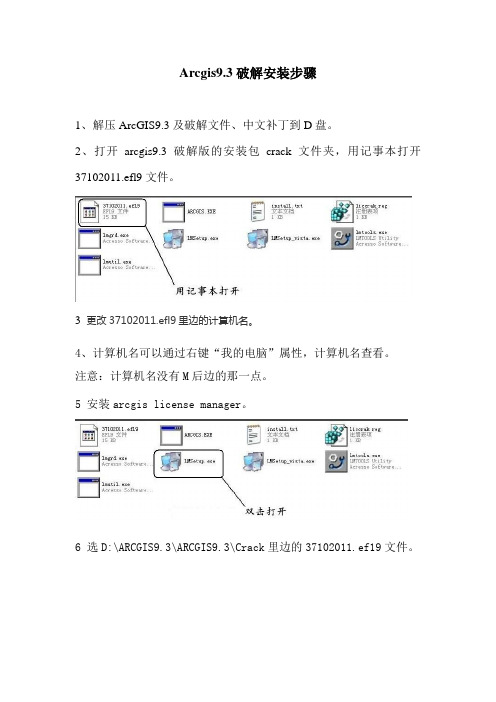
Arcgis9.3破解安装步骤1、解压ArcGIS9.3及破解文件、中文补丁到D盘。
2、打开arcgis9.3破解版的安装包crack文件夹,用记事本打开37102011.efl9文件。
3 更改37102011.efl9里边的计算机名。
4、计算机名可以通过右键“我的电脑”属性,计算机名查看。
注意:计算机名没有M后边的那一点。
5 安装arcgis license manager。
6 选D:\ARCGIS9.3\ARCGIS9.3\Crack里边的37102011.ef19文件。
7、选好后安装。
安装后先不要重启电脑.8.配置arcgis license manager。
先将arcgis破解版的安装文件夹D:\ARCGIS9.3\ARCGIS9.3\Crack里的所有文件复制到C:\Program Files\ESRI\License\arcgis9x文件夹里。
有重复的覆盖。
Lmtools.exe不用拷贝过去。
9.用记事本打开C:\Program Files\ESRI\License\arcgis9x文件夹里的ArcInfo9(Arc_Info9?).lic文件和37102011.ef19文件。
将37102011.ef19里面的所有内容复制到ArcInfo9(Arc_Info9?).lic 中。
记得保存。
10 .点“开始”“程序”“arcgis”“license manger(9x)”license manger tools。
11 .点击config serveces 选项卡。
1.path to the lmgrd.exe file处在C:\ProgramFiles\ESRI\License\arcgis9x\lmgrd.exe2.path to the license file处在C:\ProgramFiles\ESRI\License\arcgis9x\ArcInfo9(Arc_Info9?).lic3.path to the debug log file处在C:\ProgramFiles\ESRI\License\arcgis9x\ARCGIS_LM.LOG。
- 1、下载文档前请自行甄别文档内容的完整性,平台不提供额外的编辑、内容补充、找答案等附加服务。
- 2、"仅部分预览"的文档,不可在线预览部分如存在完整性等问题,可反馈申请退款(可完整预览的文档不适用该条件!)。
- 3、如文档侵犯您的权益,请联系客服反馈,我们会尽快为您处理(人工客服工作时间:9:00-18:30)。
ArcGIS 9.3 的安装
软件安装分两部分,第一是Desktop(ArcMap、ArcEdit、ArcCatalog)安装,第二是license manager tools 安装,并合理配置。
说明:安装顺序不限,Desktop 和
LicenseManagement Tools 先装后装均可,装好之后配置部分是关键。
安装过程中请记住安装路径。
I. 安装desktop:用虚拟光驱(比如daemon tools)打开ArcGISDesktop9.3.iso(能解
压的就解压,就不用Damon tools 了)运行ArcGISDesktop9.3\Desktop\setup.exe,安装过程中会出现下面的对话框,如图,选第二个。
之后提示时选安装ArcView,可以改变路
径一直下一步,直到完成。
II. 安装LMT(License Management Tools):
[ESRI.ArcGis.Desktop.v9.3.Crack.Only-TBE]--license_server_setup-- LMSetup.exe,双击,安装。
在需要注册文件的时候,浏览同目录下的37102011.efl9,一步一步,直到安装完成,再次提醒:记住安装路径。
(注意:如果出現下图错误,则按9.2的LM安装方法即可,详见上小节)
III. 合理配置LMT
1 将[license_server_crack]文件夹下的5个文件拷贝到LMT 的安装目录(例如:C:\Program Files\ESRI\License\arcgis9x)下,提示替换原文件时选全部替换。
若替换不了或提示说正在使用的话,打开任务管理器(ATL+CTRL+DEL),找到进程选项卡中的ArcGIS.exe 和lmgrd.exe(有可能不一定都有,也有可能不止一个,但不能让它们运行),结束掉这两个进程,即可覆盖,覆盖好之后双击ArcGIS.EXE运行。
当然若没有提示的话就更好了。
2 复制[ESRI.ArcGis.Desktop.v9.3.Crack.Only-TBE\data_interop\fme_license.dat] 到DeskTop 安装目录下的DataInteroperability Extension 文件夹中(比如:D:\Program Files\ArcGIS\Data Interoperability Extension)
3 先确定自己的计算机名是英文的,若要更改计算机名如下:指向我的电脑--属性-计算机名-更改,这里如果是中文的话输入一个英文名重启机器即可,(注意一定要是英文名)。
然后用记事本打开LMT 安装目录(C:\Program Files\ESRI\License\arcgis9x\)下的Arc_Info9.lic (注意别搞错了!还有个ArcInfo9.lic)并用记事本打开破解包
ESRI.ArcGis.Desktop.v9.3.Crack.Only-TBE\license_server_setup 下的37102011.efl9 ,将37102011.efl9里START_LICENSE 到END_LICENSE 间的内容复制到Arc_Info9.lic 里VENDOR ARCGIS 之后并覆盖(删除)其下所有字符,再将第一行
SERVERzhoupengcj-pcESRI_SENTINEL_KEY=37102011 27001里面的zhoupengcj-pc(不一定zhoupengcj-pc,会是其他字符,这是我的计算机名)改为自己的计算机名。
最后另存为license.lic 并存在Arc_Info9.lic 同目录下(应该是C:\Program Files\ESRI\License\arcgis9x
\license.lic。
)
4 “开始”“所有程序”“arcgis”“LiManagecense r (9.x)”“License Manager tools"打开授权管理器。
选择“Configuration using Services ”,然后单击Configure Services 选项卡,如下图,设置Path to the lmgrd.exe fill(c:\program files\esri\license\arcgis9x\lmgrd.exe ),再设置Path to the license file(c:\program files\esri\license\arcgis9x\license.lic),然后点Save Service。
然后单击“Start/stop/Reread”选项卡, 点击Start Service ,看到状态栏里有了......successful..
字符就行了。
(点第二次时会failed,但没关系,只要第一次successful 就行了)
至此,配置完成,关闭License Manager tools。
IV. 依次开始=>运行=>ArcGIS=>DeskTop Administrator。
点License Manager,然后Change,填写自己计算机名,或者本机内网IP,或者localhost。
(如果此处计算机名称change不了,则需要在注册表中进行强制修改,见下下图)继续点Sofeware Product,修改产品类型为ArcInfo (Floating)。
然后关闭DeskTop Administrator,至此,大功告成。
注册表强制修改license manager 主机名步骤:1.WNI+R------------regedit----打开注册表
1.打开HKEY_LOCAL_MACHINE\SOFTWARE\ESRI\License
2.找到LICENSE_SERVER,双击,修改为localhost,退出。
3.运行=>ArcGIS=>DeskTop Administrator 确认已修改主机名,ok。
